NyARToolKit for Java
Section 01 環境構築(JDK)
開発を行うための準備を行います。
環境がWindows Vista(64bit)なのですが、Windows XP、Vista(32bit)、Windows 7(32/64bit)であっても同じようにセットアップすれば問題が無いことは確認しています。
すでにセットアップ済みで他の開発で使用している場合は、読み替えて現在の環境に追加でセットアップしてください。
Java SE Development Kit(JDK)
Sun Microsystemsが主導して開発している、アプレットやアプリケーション開発に有用なコマンドライン開発ツールが含まれた開発キットです。
詳しいことについてはDeveloper Resources for Java Technology(sun.com)を参照してください。
ダウンロード
Java SE Downloads(sun.com) 「Java SE Development Kit (JDK) 6 Update xx」横のダウンロードをクリックしてください。
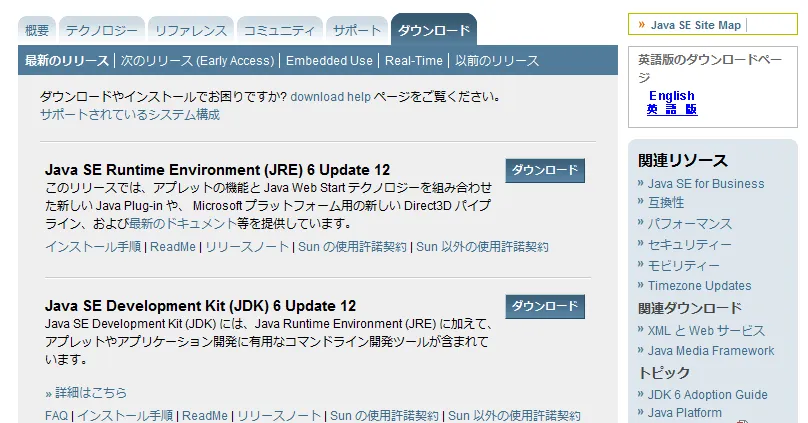
ここでPlatformを問われるので、「Windows」を選択してください。64bit版を使用していても、Windows x64は選ばないでください
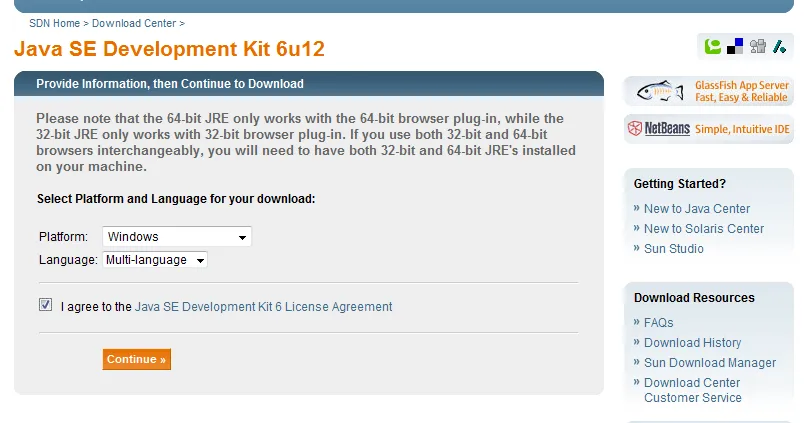
ダウンロードしたファイルは、Cドライブに「AR開発ツール」というフォルダを作って、その中に保存してください。
インストール準備
インストールする前に、インストール済みのJREをアンインストールします。
これは、どれを使っているのかわからなくならないようにするためです。
手順は、「コントロールパネル」を開き、「プログラムのアンインストール」(XPなら「プログラムの追加と削除」)を使用してアンインストールしてください。
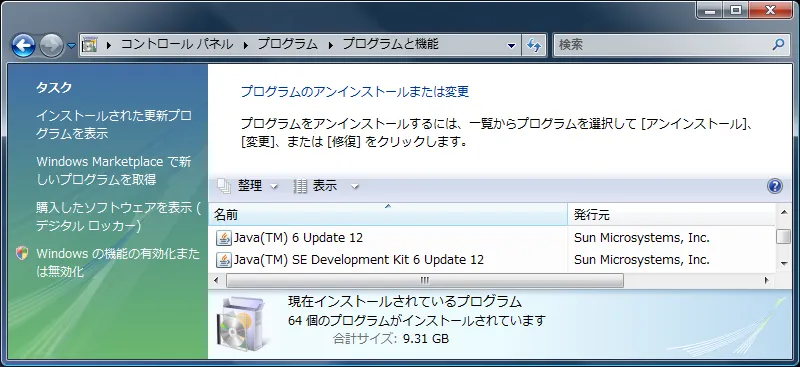
アンインストールの画面
一度セットアップしたあとにすべて消す前の画面なので、ダウンロードしたバージョンと同じものが入っています。
違和感があるかもしれませんが、気にしないで下さい。
インストール
ダウンロードしたファイル(jdk-6u_xx_-windows-i586-p.exe)をダブルクリックしてインストーラーを実行します。
ライセンス表示は一通り読むか、読み流して「同意する」
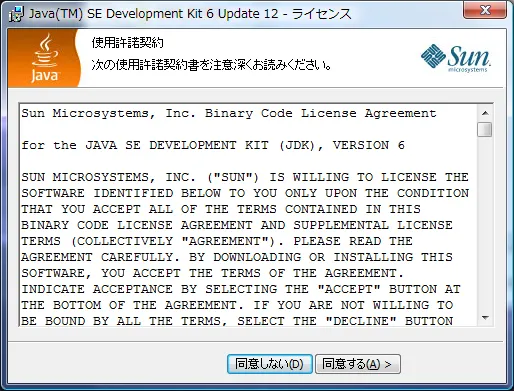
インストール先を「変更」ボタンをクリックして[c:\java\jdk1.6.0__xx_]に変更してから「次へ」
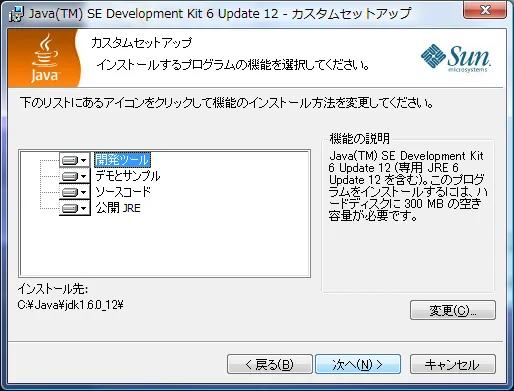
進捗が表示されるのでしばらく待つ
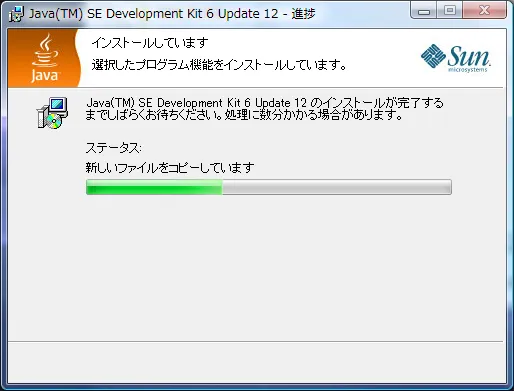
別ウィンドウでJREのインストール先を訪ねてくるので、[c:\java\jre6]に変更してから「次へ」
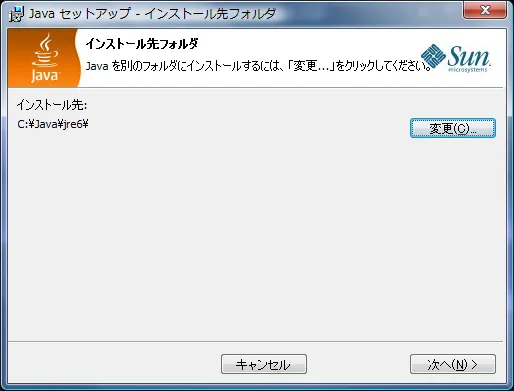
下図の画面が表示されれば完了。「完了」ボタンをクリックすると、ブラウザが開くのですがそこは任意で処理してください。
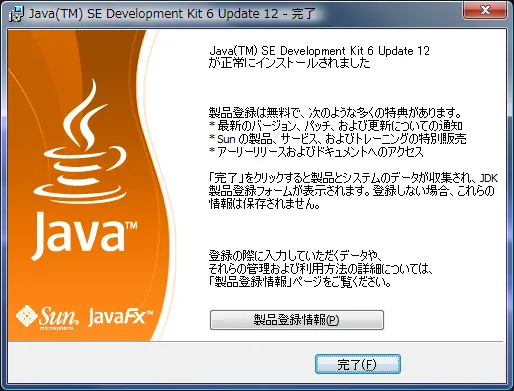
通常はJAVA_HOMEの設定やパスを通す必要があるのですが、他のライブラリでも変更する必要があるので後ほど一括してやります。
インストール先について
VistaのUAC有効で使用しているため、いろいろ面倒(書込み制限など)という理由から変更しています。
通常のインストール先は[C:\Program Files\Java]の配下になるので、他のWindows XP、7などでも、インストール先さえ読み替えてしまえば、これ以降のインストールも問題は出ないと思います。